Iklan
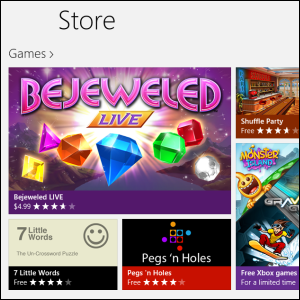 Aplikasi modern aktif Windows 8 Panduan Windows 8Panduan Windows 8 ini menguraikan segala sesuatu yang baru tentang Windows 8, dari layar mulai seperti tablet hingga konsep "aplikasi" baru hingga mode desktop yang sudah dikenal. Baca selengkapnya bekerja sangat berbeda dari aplikasi desktop Windows tradisional. Mereka selalu diinstal dari Windows Store (kecuali Anda seorang pengembang atau di jaringan perusahaan) dan tidak dihapus dari Panel Kontrol tradisional.
Aplikasi modern aktif Windows 8 Panduan Windows 8Panduan Windows 8 ini menguraikan segala sesuatu yang baru tentang Windows 8, dari layar mulai seperti tablet hingga konsep "aplikasi" baru hingga mode desktop yang sudah dikenal. Baca selengkapnya bekerja sangat berbeda dari aplikasi desktop Windows tradisional. Mereka selalu diinstal dari Windows Store (kecuali Anda seorang pengembang atau di jaringan perusahaan) dan tidak dihapus dari Panel Kontrol tradisional.
Antarmuka Modern Windows 8 tidak cukup menawarkan kekayaan yang sama dari toko aplikasi tersedia untuk desktop Windows Sebelum Windows Store: Manajer Paket dan Repositori Perangkat LunakToko aplikasi ada di mana-mana akhir-akhir ini. Baik Anda menggunakan iOS atau Android, Anda bisa mendapatkan semua aplikasi Anda dari satu lokasi dan memperbaruinya secara otomatis dengan cara yang konsisten. Jika Anda menggunakan Mac... Baca selengkapnya – Windows Store adalah satu-satunya permainan di kota. Namun, masih banyak yang harus dipelajari tentang menginstal dan mencopot pemasangan aplikasi Modern di versi terbaru Windows. Kami akan melihat metode yang berlaku untuk semua orang mulai dari pengguna rumahan hingga pengembang dan administrator jaringan.
Tambahkan Aplikasi Dari Toko
Aplikasi modern diinstal dari Windows Store. Pertama, ketuk atau klik ubin Windows Store di layar Mulai Anda. Jika Anda mengetahui nama aplikasi yang ingin Anda instal atau Anda hanya ingin mencari aplikasi yang melakukan sesuatu yang spesifik, mulailah mengetik langsung di layar utama Windows Store. Anda tidak akan melihat kotak pencarian sampai Anda mulai mengetik, tetapi aplikasi Store tetap menunggu Anda untuk mulai mengetik.
Jika Anda menggunakan tablet, Anda dapat menggesek dari kanan dan mengetuk Cari untuk memulai pencarian.
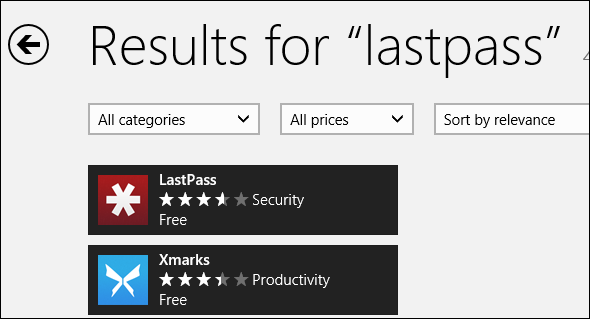
Anda juga dapat menelusuri toko dengan mengetuk kategori dan melihat aplikasi yang tersedia. Setelah Anda menemukan aplikasi yang ingin Anda instal, ketuk dan ketuk tombol Instal. jika aplikasi tersebut adalah aplikasi berbayar, Anda dapat membelinya atau mengetuk tombol Coba untuk mencobanya selama seminggu tanpa membayar apa pun.
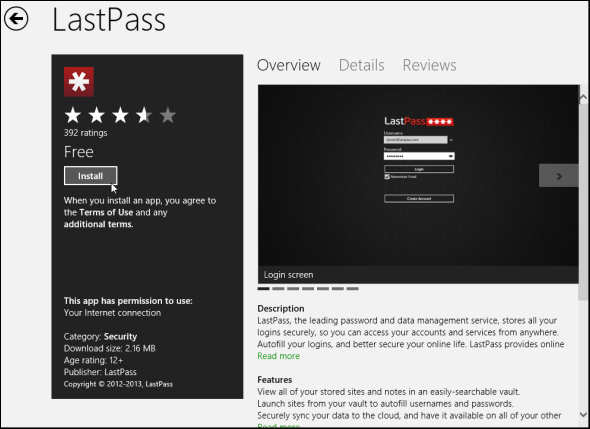
Instal Aplikasi yang Disinkronkan
Windows Store menyinkronkan daftar aplikasi yang telah Anda instal dan beli. Dengan asumsi Anda menggunakan yang sama akun Microsoft Microsoft TIDAK Siap Mendukung Windows 8: Contoh KasusWindows 8 ada di depan kita! Bersemangat, saya telah menginstal OS baru yang mengkilap dan mencoba menginstal aplikasi pertama saya dari Store baru, hanya untuk diberi tahu bahwa "pembelian saya tidak dapat diselesaikan" (itu... Baca selengkapnya untuk masuk di kedua perangkat, Anda dapat melihat daftar aplikasi yang disinkronkan ini. Di aplikasi Windows Store, klik kanan atau geser ke atas dari bawah untuk mengakses bilah perintah aplikasi dan pilih Aplikasi Anda.
Anda dapat melihat aplikasi yang tidak diinstal pada PC Anda atau menelusuri daftar aplikasi yang telah Anda instal di Windows 8 lainnya dan Windows RT Windows RT - Apa yang Dapat & Tidak Dapat Anda LakukanEdisi Windows RT diluncurkan secara diam-diam sekitar satu setengah bulan yang lalu dengan perangkat tablet unggulan Microsoft Surface RT. Meskipun secara visual tidak dapat dibedakan dari Windows 8, ada beberapa perbedaan utama seperti apa... Baca selengkapnya perangkat. Anehnya, Windows mengacu pada aplikasi gratis yang Anda instal sebagai "dibeli" pada hari pertama kali Anda menginstalnya.
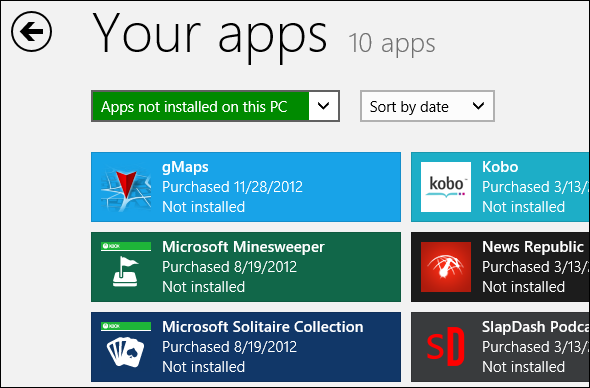
Hapus Aplikasi Dari Layar Mulai
Aplikasi Windows 8 tidak muncul di jendela Tambah/Hapus program di Panel Kontrol, jadi Anda tidak dapat menghapus instalannya dari sana. Untuk mencopot pemasangan aplikasi – bahkan aplikasi yang disertakan seperti Bing Lebih Besar Dari Google: Bit Terbaik BingKetika kita berpikir untuk mencari di Internet, kita pasti berpikir "Google". Dan kenapa tidak? Ini adalah mesin pencari yang fantastis dan memiliki beberapa fitur hebat. Tetapi bahkan sebelum ide menulis artikel ini,... Baca selengkapnya app – klik kanan pada layar Mulai dan ketuk Copot pemasangan pada bilah yang muncul. (Jika Anda menggunakan perangkat sentuh. sentuh ubin aplikasi dan geser cepat ke atas untuk membuka bilah.)
Anda juga dapat mencopot pemasangan aplikasi dari tampilan Semua Aplikasi jika tidak memiliki ubin di layar Mulai. Klik kanan di ruang kosong di layar mulai atau geser ke atas dari bagian bawah layar dan ketuk Semua Aplikasi. Klik kanan aplikasi di layar Semua Aplikasi dan ketuk Copot pemasangan dengan cara yang sama seperti yang Anda lakukan di layar Mulai.
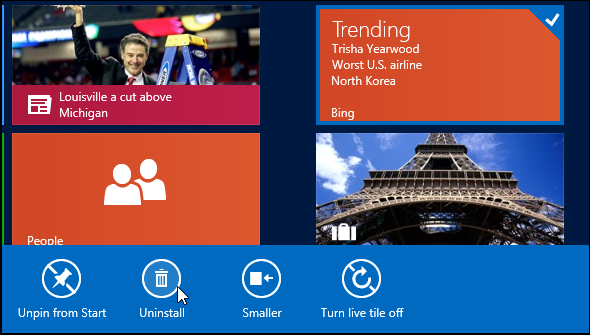
Lihat Toko Online
Windows Store menawarkan halaman web untuk aplikasi individual, tetapi tidak ada cara yang bagus untuk menelusuri dan mencarinya secara online. Jika Anda ingin menelusuri aplikasi Modern di browser web Anda, Anda dapat mencoba salah satu situs web pihak ketiga berikut:
- Pemindai MetroStore – MetroStore Scanner memungkinkan Anda dengan cepat mencari dan memfilter semua aplikasi Modern yang tersedia di Windows Store. Antarmukanya terasa seperti antarmuka Windows Store yang dimasukkan ke dalam browser dan terhubung langsung ke halaman aplikasi resmi dari situs web resmi Windows Store Microsoft.
- Aplikasi Windows Hebat – Great Windows Apps mengambil pendekatan berbeda, menawarkan etalase yang menyaring sampah dan hanya menyajikan aplikasi berkualitas. Jika Anda telah melihat melalui Windows Store, Anda akan segera menemukan bahwa itu penuh dengan aplikasi sampah, jadi fokus pada kualitas sangat dihargai. Great Windows Apps juga menawarkan aplikasi Windows Store mereka sendiri, yang akan dikenakan biaya $2,99 untuk hak istimewa menggunakan etalase kurasi bergaya Modern mereka. Ini membawa Anda ke halaman yang sesuai di Windows Store ketika tiba waktunya untuk menginstal aplikasi.
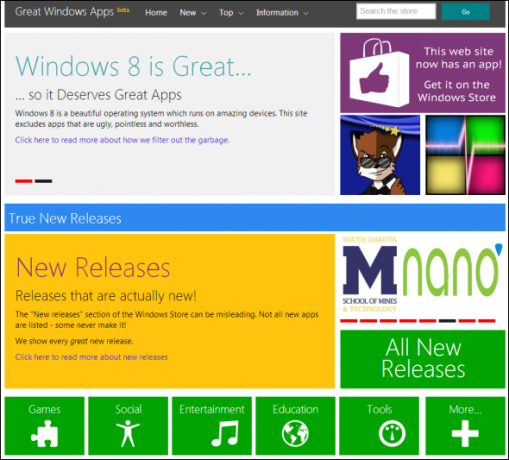
Hapus Beberapa Aplikasi Modern Dari PowerShell
Ada cara untuk dengan cepat menghapus beberapa aplikasi Modern sekaligus dari lingkungan skrip PowerShell Microsoft. Opsi ini tidak untuk semua orang, tetapi administrator sistem akan dapat dengan cepat memangkas daftar aplikasi yang diinstal dari PowerShell. Misalnya, jika Anda mengawasi penerapan sistem Windows 8 perusahaan dan ingin mencopot pemasangan berbagai aplikasi Modern yang disertakan – seperti aplikasi Game, Musik, dan Video – Anda dapat melakukan ini dengan mudah. Skrip yang Anda gunakan dapat dengan cepat dijalankan di banyak komputer, menghemat waktu Anda.
Microsoft menawarkan Hapus skrip PowerShell Aplikasi Windows Store di situs web mereka yang memungkinkan Anda menentukan ID aplikasi yang sesuai dan menghapus beberapa aplikasi Modern sekaligus.
Tambahkan Aplikasi melalui Sideloading – Hanya Pengembang & Jaringan Perusahaan
Pengguna Windows telah lama memiliki kemampuan untuk menginstal perangkat lunak apa pun yang mereka inginkan, tetapi antarmuka Modern Windows 8 mengambilnya dari pengguna rumahan. Untuk rata-rata pengguna Windows, aplikasi hanya dapat diinstal dari Windows Store. Sideloading tersedia untuk pengembang, yang dapat menggunakannya untuk menguji aplikasi yang mereka kembangkan di sistem mereka sendiri, dan jaringan perusahaan, yang dapat menggunakannya untuk menerapkan aplikasi kustom mereka sendiri secara internal.
Jika Anda seorang pengembang, Anda harus dapatkan lisensi pengembang gratis untuk melakukan sideload aplikasi Anda. Jika Anda berada di jaringan perusahaan, Anda harus memastikan bahwa Anda memiliki lisensi yang tepat untuk memuat lini bisnis aplikasi, bergabung dengan domain, aktifkan pengaturan kebijakan grup yang sesuai, dan tanda tangani aplikasi dengan yang diinstal sertifikat. Microsoft menawarkan informasi lebih lanjut tentang sideloading aplikasi Modern [Tautan Rusak Dihapus] dengan cara ini.
Setelah sistem Anda diatur untuk sideloading, Anda dapat melakukan sideload aplikasi Modern dengan perintah Add-AppxPackage PowerShell.
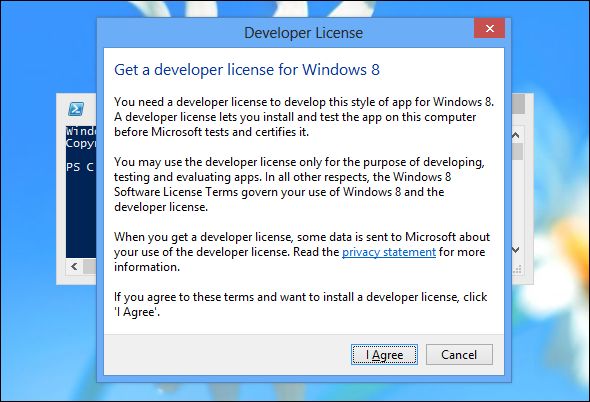
Semua informasi di atas hanya berlaku untuk aplikasi Modern. Aplikasi desktop Windows diinstal dan dicopot pemasangannya seperti aktif Windows 7 Windows 7: Panduan UtamaJika Anda takut untuk mengupgrade dari Vista atau XP karena Anda merasa benar-benar berbeda dari yang biasa Anda gunakan, Anda harus membaca panduan baru ini. Baca selengkapnya . Windows Store mencantumkan beberapa aplikasi desktop, tetapi hanya menyediakan tautan langsung ke situs web mereka tempat Anda dapat mengunduh dan menginstalnya sendiri.
Apakah Anda memiliki tips lain tentang menginstal dan menghapus aplikasi di Windows 8? Tinggalkan komentar dan bagikan!
Chris Hoffman adalah blogger teknologi dan pecandu teknologi serba bisa yang tinggal di Eugene, Oregon.

